
CAD初級 #26 スプラインフィットを描く
【要約】 指定点を通る周期性がない曲線です。
・等高線 ・管の切断面 ・エキスパンションジョイントの曲線部分を描きます。
【コマンド】[ホーム]タブ ⇒[作成]パネル ⇒「スプラインフィット」
1点目を指定 または[方法(M)、ノット(K)、オブジェクト(O)]:
スプライン開始点とする位置(S1)をクリックします。 
開始点からカーソルにラバーバンドがついてきます。
▽
次の点を入力 または[開始接線方向(T)、許容差(L)]:
通過点とする位置(P1)をクリックします。
カーソルにラバーバンドとスプラインがついてきます。
▽
次の点を指定 または[終了接線(T)、許容差(L)、元に戻す(U)]:
通過点とする位置(P2)をクリックします。
カーソルにラバーバンドとスプラインがついてきます。
▽
次の点を入力 または[終了接線方向(T)、許容差(L)、元に戻す(U)、閉じる(C)]:
通過点とする位置(P3)をクリックします。
カーソルにラバーバンドとスプラインがついてきます。
▽
次の点を入力 または[終了接線方向(T)、許容差(L)、元に戻す(U)、閉じる(C)]:
終了点とする位置(F1)をクリックします。
カーソルにラバーバンドとスプラインがついてきます。
▽
次の点を入力 または[終了接線方向(T)、許容差(L)、元に戻す(U)、閉じる(C)]:
[Enter]キーを押します。
スプライン曲線の作成ができました。
■パイプ・電線管等の切り口の図示 
■等高線記入
■エキスパンションジョイント部分(可とう電線管)の図示
■地中埋め込みマンホール内でのケーブル余長の図示 等の作図に使用することができます。
●作成の基本的なコマンドの説明を終わります。
■【ヒント】CADでオブジェクトを作成するときには、修正コマンドを多用することが得策です。
「幾何」の六つの[基本作図]を思い出してください。活用することです。
■【アドバイス】 次回からの修正・編集では図、表、イラスト、作図順序 等
でわかりやすいく説明しますが、幾何の力がほんのチョット必要になります。
■幾何の六つの基本作図とは、
- 線分を移す
- 角を移す
- 線分の垂直二等分線をひく
- 角の二等分線をひく
- 直線に垂線をひく
- 平行線をひく のことです。
当教室のホームページ[ミニCAD講座(幾何)で詳しく説明しております。
WEB[パソコン塾ヘッド]で検索 ホームページを開くことができます。
次回 CAD初級 #27 オブジェクトの選択 です










![図面が読めると図面が描ける [02]読図 寸法の表示 寸法補助記号](https://blogimg.goo.ne.jp/image/upload/f_auto,q_auto,t_image_square_m/v1/user_image/37/17/e146f176e949f017cd028e6ee96a62e6.jpg)
![図面が読めると図面が描ける [01]写図で覚えるコマンドの使い方](https://blogimg.goo.ne.jp/image/upload/f_auto,q_auto,t_image_square_m/v1/user_image/7c/ff/aaf8d6bdb26ba3589608aa4dd9a836b7.jpg)


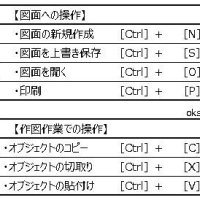
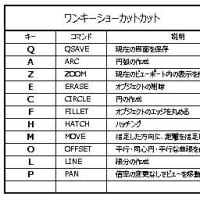
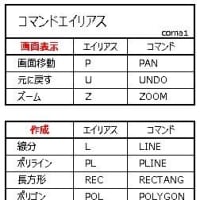


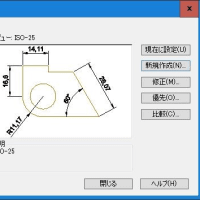
※コメント投稿者のブログIDはブログ作成者のみに通知されます